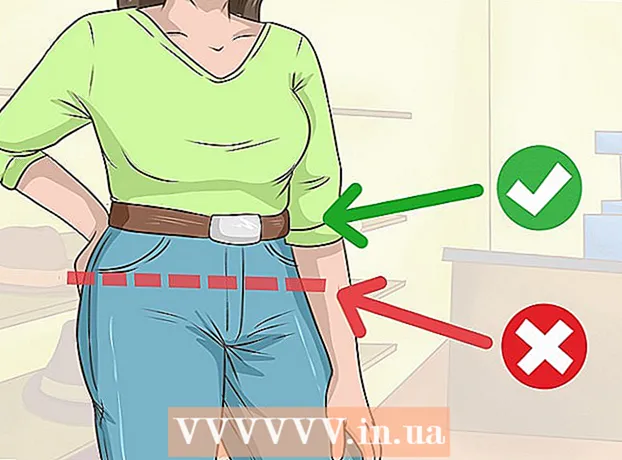Szerző:
Florence Bailey
A Teremtés Dátuma:
27 Március 2021
Frissítés Dátuma:
1 Július 2024

Tartalom
- Lépések
- 1. módszer a 3 -ból: A Java telepítése csomagkezelő (RPM) használata nélkül
- 2. módszer a 3 -ból: A Java telepítése a csomagkezelő (RPM) használatával
- 3. módszer a 3 -ból: A Java telepítése az Ubuntu -ra
- Tippek
- Figyelmeztetések
Ez a cikk bemutatja, hogyan telepítheti a legújabb Java futási környezetet (JRE) Linux számítógépre.
Lépések
1. módszer a 3 -ból: A Java telepítése csomagkezelő (RPM) használata nélkül
- 1 Nyissa meg a letöltési oldalt Java Linuxra. A telepítőfájlokra mutató számos link jelenik meg.
- 2 Kattintson Linux. Ez a link az oldal közepén található. A Java telepítőfájlja letöltésre kerül.
- A 64 bites Java telepítéséhez kattintson a Linux X64 gombra is.
- 3 Ügyeljen a fájl nevére. A Java legújabb verziója a 8 -as verzió, de szüksége lesz a frissítési verzióra is, amely a fájlnévben a "8u" után jelenik meg.
- Például, ha a fájl neve "jre-8u151", az azt jelenti, hogy a Java verzió 8, a frissített verzió pedig 151.
- 4 Nyisson meg egy parancssort. A műveletek a Linux verziójától függenek, de általában meg kell nyitnia egy terminált, vagy kattintson a képernyő tetején vagy alján található sávra.
- 5 Módosítsa a telepítési könyvtárat. A terminálban lépjen be CD, tegyen szóközt, majd írja be az útvonalat (pl. / usr / java /) és nyomja meg a gombot Enter.
- 6 Írja be a telepítendő parancsot. Belép tar zxvf, tegyen szóközt, majd írja be a teljes fájlnevet, amely a Java verziójától és a fájl feltöltésének dátumától függ.
- Ha a fájlt 2017. október 1. után töltötte le, írja be tar zxvf jre-8u151-linux-i586.tar.
- 7 Kattintson Enter. A Java a "jre1.8.0_ [update]" mappába lesz telepítve, ahol a "[update]" a frissítési verzió (például 151).
2. módszer a 3 -ból: A Java telepítése a csomagkezelő (RPM) használatával
- 1 Nyissa meg a letöltési oldalt Java Linuxra. A telepítőfájlokra mutató számos link jelenik meg.
- 2 Kattintson Linux RPM. Ez a link az oldal közepén található. Ez letölti a Java RPM telepítőfájlt.
- A 64 bites Java telepítéséhez kattintson a Linux RPM X64 gombra is.
- 3 Ügyeljen a fájl nevére. A Java legújabb verziója a 8 -as verzió, de szüksége lesz a frissítési verzióra is, amely a fájlnévben a "8u" után jelenik meg.
- Például, ha a fájl neve "jre-8u151", az azt jelenti, hogy a Java verzió 8, a frissített verzió pedig 151.
- 4 Nyisson meg egy parancssort. A műveletek a Linux verziójától függenek, de általában meg kell nyitnia egy terminált, vagy kattintson a képernyő tetején vagy alján található sávra.
- 5 Írja be azt a parancsot, amely felügyeleti jogokat biztosít. Belép sudo su és nyomja meg Enter... A rendszer jelszót kér.
- 6 Adja meg fiókja jelszavát. Írja be fiókja jelszavát, majd kattintson a gombra Enter... Ha a jelszó adminisztrátori jelszó, akkor telepítheti a Java -t.
- Ha a jelszó nem adminisztrátori, adja meg a rendszergazdai fiók jelszavát.
- 7 Módosítsa a telepítési könyvtárat. A terminálban lépjen be CD, tegyen szóközt, majd írja be az elérési utat (pl. / usr / java /) és nyomja meg a gombot Enter.
- 8 Írja be a telepítendő parancsot. Belép rpm -ivh, írjon be egy szóközt, majd írja be a teljes fájlnevet, majd nyomja meg a gombot Enter... A Java telepítve lesz a számítógépre.
- A fájlnév a fájl feltöltésének dátumától függ. Ha a fájlt 2017. október 1. után töltötte le, írja be rpm -ivh jre-8u151-linux-i586.rpm és nyomja meg Enter.
- 9 A telepített Java frissítése. Belép rpm -Uvh jre-8u73-linux-i586.rpm és nyomja meg Enter... A rendszer ellenőrzi a Java -csomag frissítéseit, és ha lehetséges, telepíti azokat.
3. módszer a 3 -ból: A Java telepítése az Ubuntu -ra
- 1 Nyisson meg egy parancssort. Kattintson Ctrl+Alt+T a billentyűzeten, vagy kattintson a fekete téglalapra, fehér "> _" szimbólumokkal a képernyő bal oldalán.
- 2 Írja be a frissítendő parancsot. Belép sudo apt-get install és nyomja meg Enter... Ez frissíti a számítógépen található csomagokat.
- 3 Írja be jelszavát, ha a rendszer kéri. Ha a rendszer kéri a felügyeleti jelszót, írja be, és nyomja meg a gombot Enter.
- 4 Győződjön meg arról, hogy számítógépén nincs Java. Belép java -verzió és nyomja meg Enter... Ha a képernyőn megjelenik a „A„ java ”program megtalálható a következő csomagokban” üzenet (a Java megtalálható a következő csomagokban), akkor a Java nincs a számítógépen.
- Ha a Java telepítve van, a verzió megjelenik a képernyőn.
- 5 Írja be a telepítendő parancsot. A terminálban lépjen be sudo apt-get install default-jremajd nyomja meg a gombot Enter... A Java telepítve lesz az Ubuntu gépre az alapértelmezett mappába.
- Ha ez nem sikerül, próbálja meg beírni sudo apt-get install openjdk-7-jdk.
Tippek
- A Java telepíthető a grafikus felhasználói felület használatával, de hosszabb ideig tart, mint a parancssor használata.
Figyelmeztetések
- Az Ubuntu már nem támogatja az Oracle Java -t.